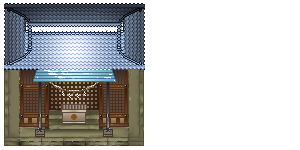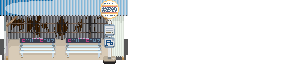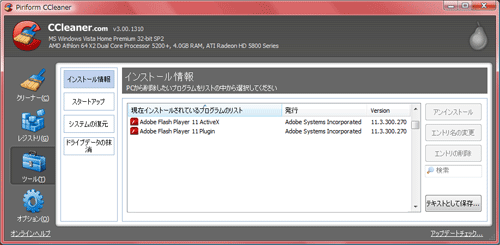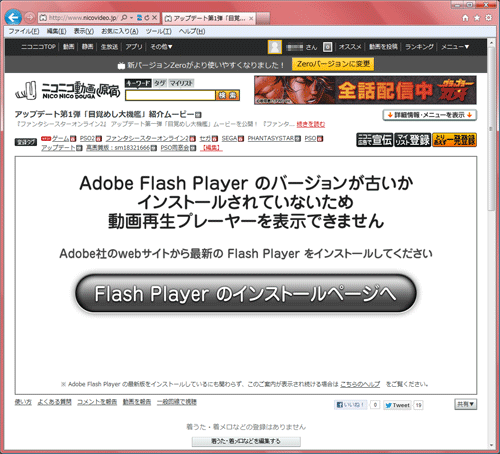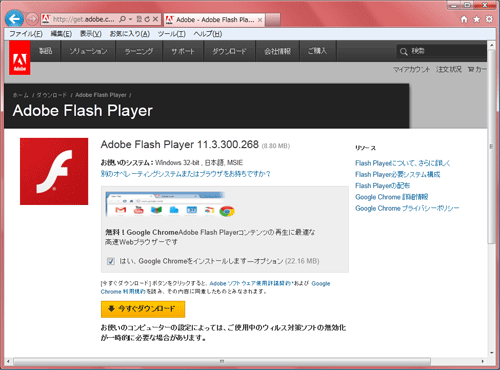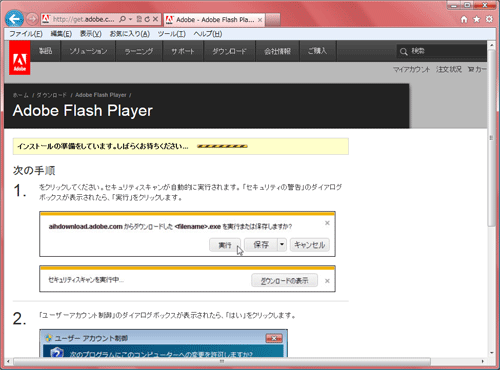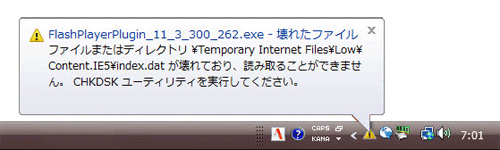| ■ 全て消して最低環境に |
| ※こちらは復旧の為の実験をした余談になります 解決法まで飛ぶ 何度挑戦してもニコニコ動画から音が出ず、上手く「Flash Player」すらインストール出来ませんので、心当たりのある物を全てのアプリを消去することに致しました。 1. 壊れた「Content.IE5\index.dat」の消去 ファイル検索ソフトで検索 まずは壊れている「Content.IE5\index.dat」を探します。ファイル検索ソフトを使用すると容易です。パスが[\Temporary Internet Files\Low\Content.IE5\index.dat]なので赤線のファイルになります。index.datは消しても構わないファイルですので、ファイル容量が増えてきている青線のも消してみます。 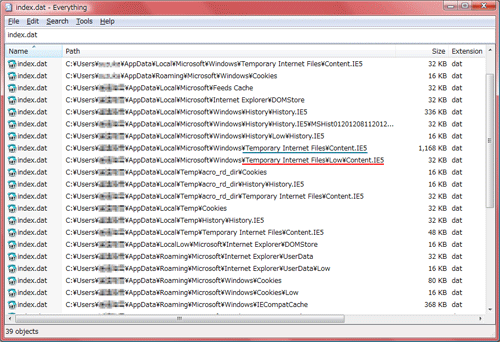 Administratorの権限を与えた別アカウントで削除 しかし「Content.IE5\index.dat」はWindows起動中は使用中になっていて削除することが出来ません。そこで「コントロールパネル」→「ユーザー アカウント」→「アカウントの管理」でAdministratorの権限を与えた新規アカウントを作成し、一度完全にログアウトしてから新アカウントでログインし先ほどの「Content.IE5\index.dat」を消しました。 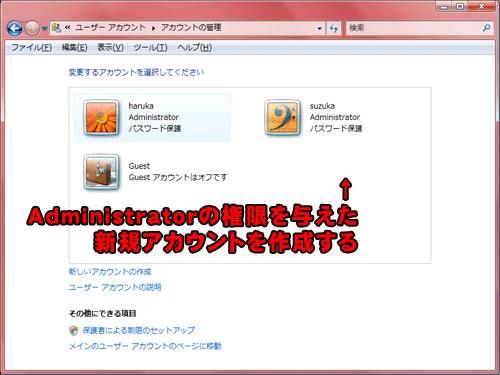 2. index.dat破損原因のRAMDISKをアンインストール RAMDISKとは32bitOSで3.2GBまでしかメモリを認識できない欠点を生かし、残りを高速DISKとして利用出来るようにする画期的なアプリです。電源のオフで消えるので注意。 愛用しているのはBUFFALO製のRAMDISK。こちらはBUFFALO純正とBUFFALO製OEM版メモリでしか動作致しません。RAMDISK自体がindex.datを壊しやすいのですが、こちらは過去に何と勝手に10GBものログファイルを作り出し、これが断片化が激しくOSを遅くするというウイルス的な活動をしました。対策は以下の通り。 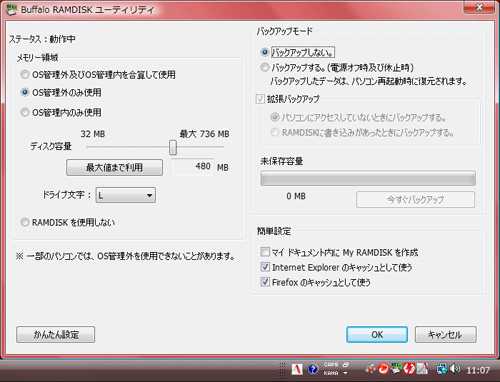 【RAMDISK | メモリの余りを高速HDDにとして使う・ログファイルの吐き出しの止め方】 何度もindex.datを破壊されている原因のRAMDISKもアンインストール致しました。 3. mannaプレイヤー 広告配信の動画プレイヤーです。ポイントが貰えWebMoneyに交換できるお小遣い稼ぎアプリでしたが、当時に比べ換金率が15%程まで落ち、現在は年間千円程度にしかなりません。そして直接WebMoneyに換金できなくなり、Windowsの起動を遅くし作業の邪魔になりそこまでして年間千円欲しいかというアプリです。 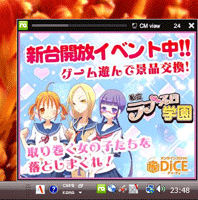 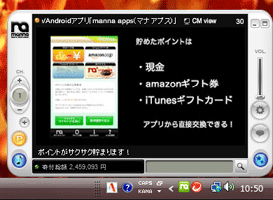 ウィジェット型CM動画配信サービス [ manna マナ ] http://www.manna-jp.com/ この「mannaプレイヤ」を動作させるのに「Adobe AIR」というアプリが必需で、これ関連もエラーを出していましたので、これもアンインストールしました。 4. ブラウザのアンインストール 「RAMDISK」によって「index.dat」壊された事と「Flash Player」の破損がニコニコ動画で音声が出ない原因だと思われますので、思い切って全てのブラウザを一度アンインストールしてから入れ直したいと思います。 FireFox 14.0.1 Google Chrome 21.0.1 「CCleaner」を使用し「FireFox 14.0.1」と「Google Chrome 21.0.1 」をアンインストールしました。しかしIEが見当たりません。OSと一体化しているので抜けないのか? 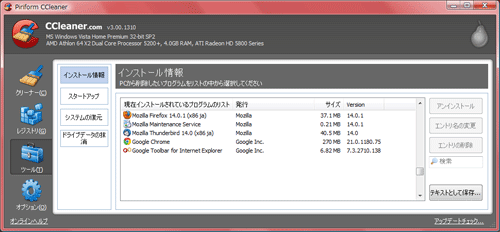 Internet Explorer 9.08 調べて見るとIEは「プログラムの追加と削除」からしか抜けないようです。 vistaの場合は[コントロールパネル]→[更新プログラムのアンインストール]から選びます。 VistaはデフォルトでIE7が入っており、IE7→IE8→IE9とバージョンアップしてきましたのでIE8とIE9の両方が入っている状態のようです。よって両方消してしまうことにします。 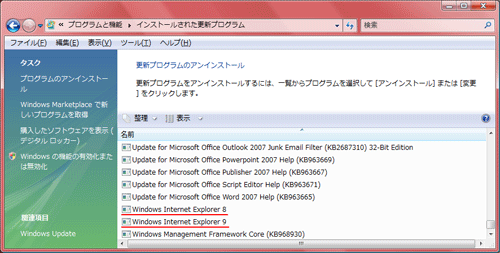 ※ブラウザを予めDLしておく事 しかしブラウザが無くなるとネットに接続出来なくなりますので、予め「FireFox 14.0.1」と「Google Chrome 21.0.1 」をDLしておきました。 □ 再起動し再インストール 関連アプリを全てアンインストールしOSを再起動しました。ブラウザはIE7になっておりました。流石に全てのブラウザを消すことは出来ず。VistaデフォルトのIE7だけは残るようになっているたようです。 Flash Playerインストール成功 やっとエラーが出ず「Flash Player」 のインストールが成功しました。いざニコニコ動画へ出陣。動画再生にチャレンジ、されど音声は出ず。問題は「Flash Player」 の破損では無かったようです。お手上げです公式掲示板に行ってきます。 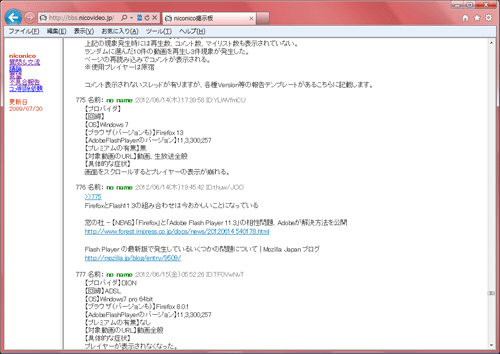 ニコニコ動画公式 不具合報告掲示板 http://bbs.nicovideo.jp/bugreport/ これはニコニコ動画の不具合では?同じ症状の方はいないかと公式の不具合報告掲示板を覗いてみたところ、一番上に上がっていたスレッドに報告がありました。 そこには「Mozilla Japan ブログ」(公式のFirefo系ブログ)のURLが貼ってあり参考になりました。原因は「最新版 Flash Player 11.3のバグ」でした。 |
| ■ 最新版 Flash Player 11.3のバグ |
□Mozilla Japan ブログ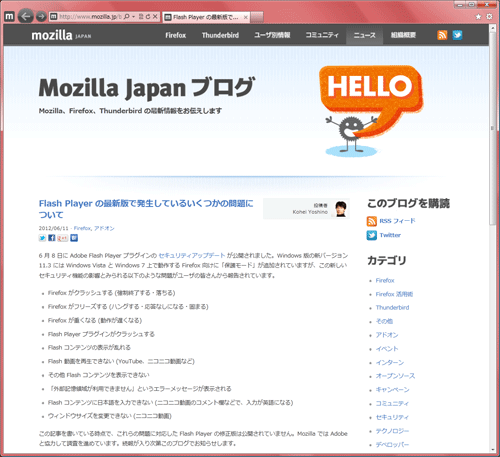 Flash Flash Player の最新版で発生しているいくつかの問題について http://www.mozilla.jp/blog/entry/9509/ 6 月 8 日に Adobe Flash Player プラグインの セキュリティアップデート が公開されました。Windows 版の新バージョン 11.3 には Windows Vista と Windows 7 上で動作する Firefox 向けに「保護モード」が追加されていますが、この新しいセキュリティ機能の影響とみられる以下のような問題がユーザの皆さんから報告されています。
この記事を書いている時点で、これらの問題に対応した Flash Player の修正版は公開されていません。Mozilla では Adobe と協力して調査を進めています。続報が入り次第このブログでお知らせします。 なお、YouTube では HTML5 動画プレーヤーを有効にする ことで、プラグインを使用しなくても多くの動画を再生できます。 6/11 追記: 旧バージョンの Flash Player 10.3 は現在もメンテナンスされており、ダウングレードが可能です。Windows コントロールパネルの「プログラムの追加と削除」でバージョン 11.3 を削除した後、10.3 を再インストールする ことで、当面これらの問題を回避できます。(リンク先で「Plugin-based browsers」の「Download EXE Installer」を選択してください) 6/12 追記: 日本語を入力できない現象は、Flash Player 11.3 の保護モードと「Google 日本語入力」の互換性問題であることが分かりました。Windows 標準の「Microsoft IME」など、他の IME には影響しないものと思われます。 6/13 追記: 日本語を入力できない問題は「Baidu IME」でも発生することが確認されました。 6/14 追記: 日本語を入力できない問題は「ATOK」でも発生することが確認されました。また、具体的に報告されている現象を追記しました。クラッシュの回避策 を公開しました。 6/16 追記: Flash Player 11.3 がインストールされていると Firefox が終了時にクラッシュする場合がある問題を、Firefox のマイナーアップデート で修正しました。残りの問題については Flash Player 側の修正待ちです。ユーザの皆さんは、上記の通り Flash Player をダウングレードすることで、当面これらの問題を回避できます。 6/18 追記: Adobe から、サポート文書の日本語訳「Flash Player 保護モードのトラブルシューティング」が公開されました。 簡単に説明すると「最新版Flash Player 11.3」にはバグがありニコニコ動画やYouTubeで不具合を出すので「10.3」にダウングレードを行う事が必需。 専用アンインストーラをDLしアンインストールを行った後に「10.3」をインストールしろとの事です。旧バージョンの「10.3」は今でもDL可能になっているとのこと。 □ 解決手順 1.アンインストーラーDL 以下のURLから公式アンインストラーをDL致します。 当方はVita 32bit版OSですので、「uninstall_flash_player_32bit.exe」をDL致しました。 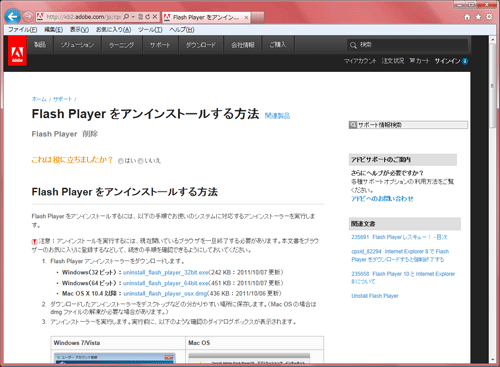 Flash Player をアンインストールする方法 http://kb2.adobe.com/jp/cps/230/230810.html 2.アンインストール DLしたアンインストーラーをダブルクリックし公式サイトの手順に従いアンインストール。その後、再起動致します。 3.バージョン10.3.xのインストール 以下のサイトから「Flash Player 10.3.x」をDL致します。 手順は「 C. バージョン10.3.x(2012.6.11現在:10.3.183.20)のインストール」を読みましょう。 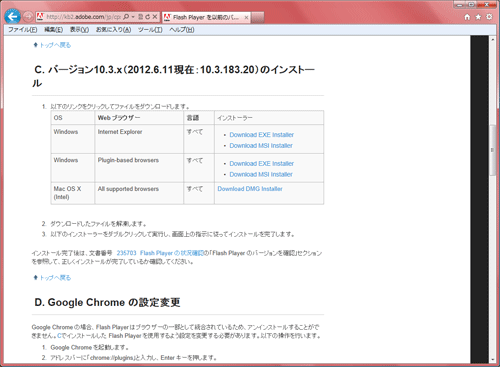 バージョン10.3.x(2012.6.11現在:10.3.183.20)のインストール http://kb2.adobe.com/jp/cps/937/cpsid_93729.html Google Chromeの場合 Google Chrome使用の場合は「D. Google Chrome の設定変更」を読みましょう。
再起動しニコニコ動画で再生したところ、やっと音声が出ました。原因は「最新版 Flash Player 11.3のバグ」でした。 Flash Playerは不具合を多く出しますが入れないとニコニコ動画やYouTubeを見ることが出来ないのが痛いですね。 Flash Playerは最新版を入れるように指示され入れると不具合を出すとは頂けないですね。(2012年8月12日記載) |